집 >운영 및 유지보수 >창문 운영 및 유지보수 >레지스트리 파일을 여는 방법?
레지스트리 파일을 여는 방법?
- little bottle원래의
- 2019-05-17 16:41:0054728검색
레지스트리 파일을 여는 방법: 먼저 마우스를 사용하여 "시작" 버튼 -> "실행" 옵션을 클릭한 다음 "실행" 창에 "regedit" 명령을 입력하고 "확인" 버튼을 클릭합니다. "레지스트리" 편집기" 대화 상자를 입력하고 마지막으로 폴더를 열고 파일을 두 번 클릭하여 레지스트리 파일을 엽니다.

레지스트리의 영어 이름은 Registry이며 로그인 파일이라고도 합니다. Microsoft Windows 시스템의 중요한 데이터베이스로 시스템 및 응용 프로그램 설정 정보를 저장하는 데 사용됩니다. 이는 소프트웨어 프로그램을 설치하면 프로그램의 모든 구성 파일과 사용자 정보가 여기에 저장된다는 의미입니다.
정상적인 작업 과정에서 내부 쓰레기를 정리하기 위해 레지스트리 파일을 열어야 할 수도 있는데, 레지스트리 파일을 어떻게 열 수 있나요?
편집자가 아래 내용을 알아보도록 안내할 것입니다.
레지스트리에 들어가는 방법은 두 가지가 있습니다.
방법 1:
컴퓨터를 정상적으로 열고 컴퓨터 바탕화면 상태로 들어갑니다.
컴퓨터 바탕 화면 상태에서 마우스를 사용하여 컴퓨터 바탕 화면 왼쪽 하단에 있는 "시작" 버튼을 클릭하고 "시작" 메뉴에서 "실행" 옵션을 찾아 클릭하여 엽니다.
이제 컴퓨터 화면에 "실행" 대화 상자가 나타납니다. 대화 상자의 커서에 "regedit" 명령을 입력하고 확인 버튼을 클릭하세요.
이제 컴퓨터 화면에 "레지스트리 편집기" 대화 상자가 나타납니다. 이 대화 상자가 나타나는 것은 우리가 레지스트리를 입력했다는 의미입니다.
열린 폴더에서 파일을 두 번 클릭하여 레지스트리 파일을 엽니다.
아래 그림을 보세요. 제가 열어본 레지스트리 파일입니다. 내부에서 데이터를 수정할 수 있습니다.
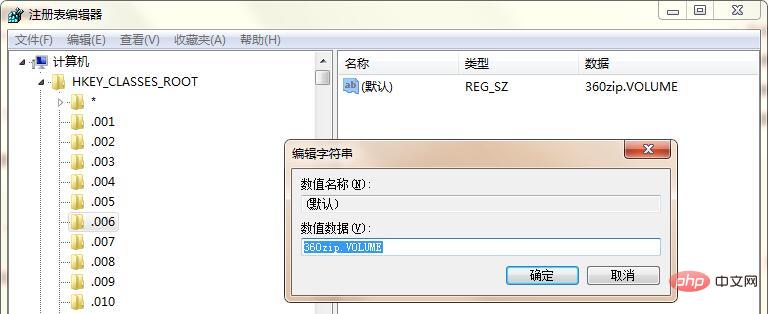
방법 2:
컴퓨터를 정상적으로 열고 바탕화면 상태로 들어갑니다. 마우스를 사용하여 시스템이 있는 디스크를 엽니다(일반적으로 시스템은 컴퓨터의 C 드라이브에 설치됩니다).
C 드라이브에 있는 수많은 파일과 폴더 중에서 "Windows" 폴더를 찾아 엽니다.
"Windows" 폴더를 연 후 "System32" 폴더를 찾아 엽니다.
"System32" 폴더에 있는 많은 폴더와 파일 중에서 "regedit32.exe" 응용 프로그램을 찾아 마우스를 두 번 클릭하여 이 응용 프로그램을 엽니다.
이제 컴퓨터 화면에 "레지스트리 편집기" 대화 상자가 나타나고 레지스트리에 성공적으로 입력되었습니다.
위 내용은 레지스트리 파일을 여는 방법?의 상세 내용입니다. 자세한 내용은 PHP 중국어 웹사이트의 기타 관련 기사를 참조하세요!

